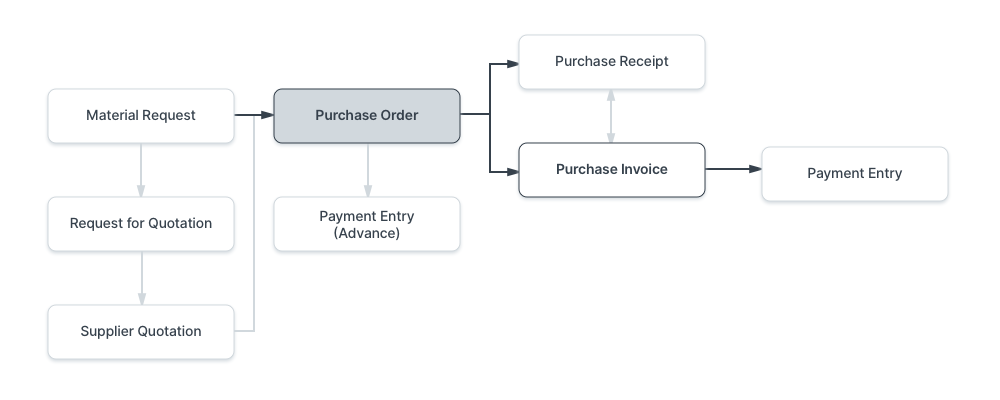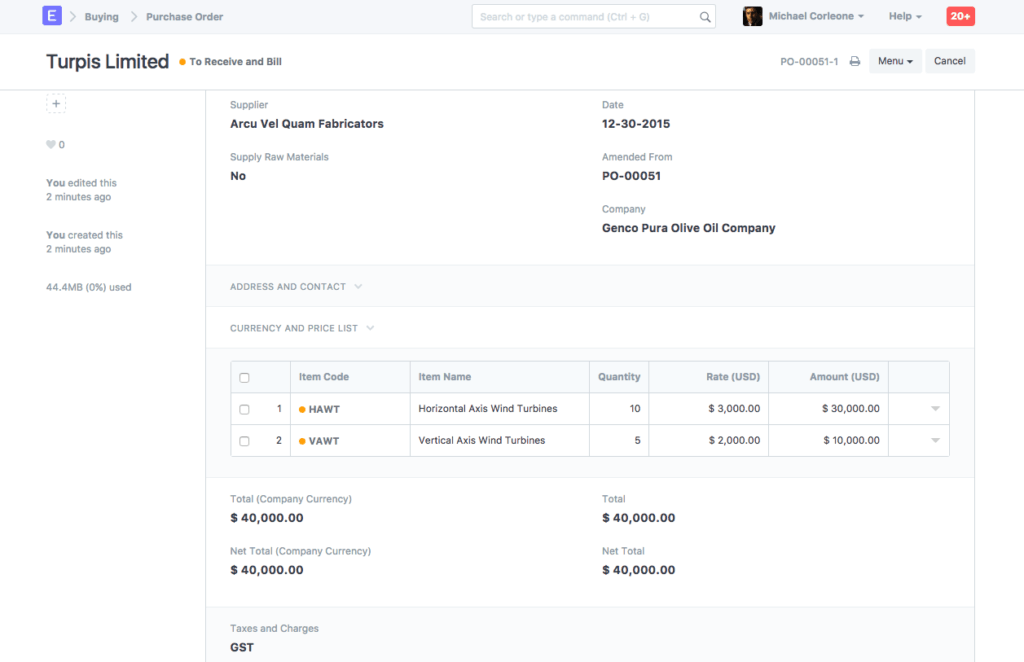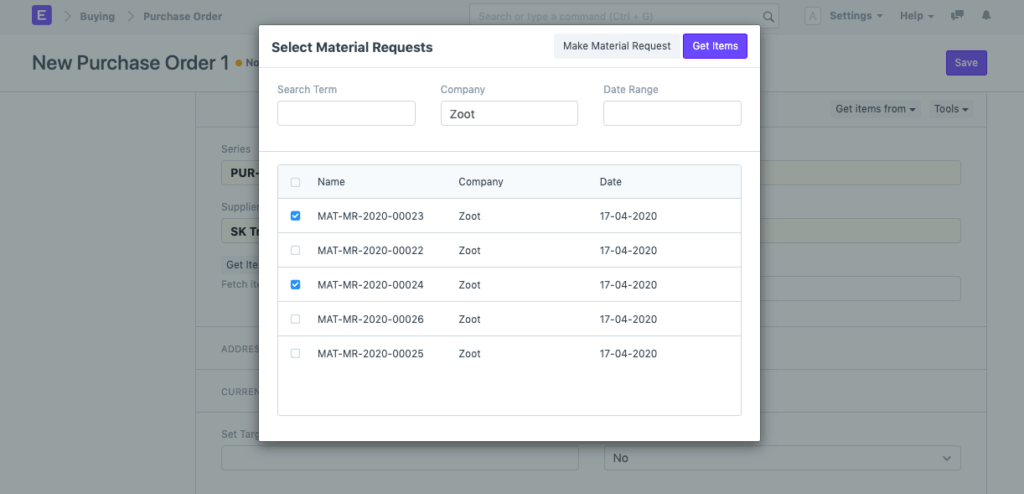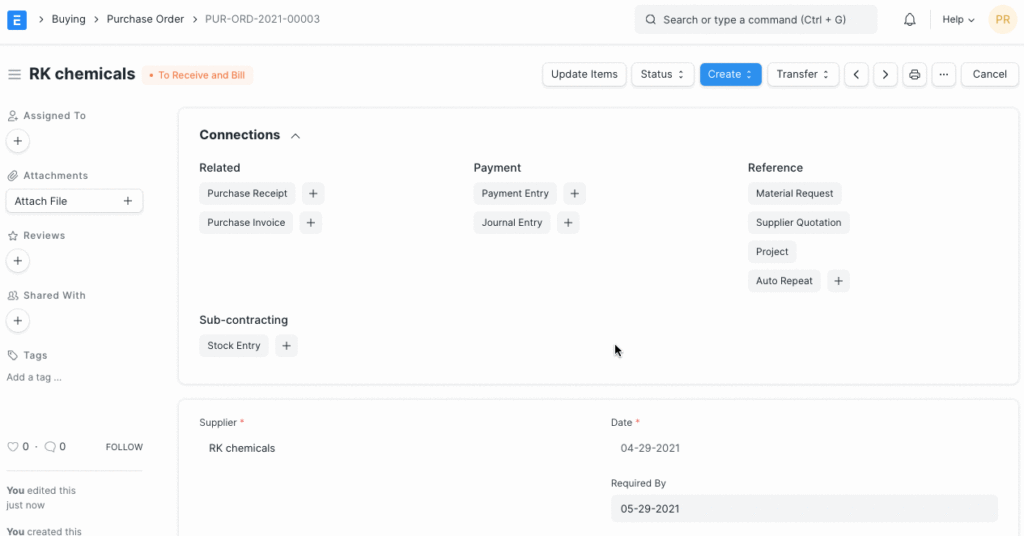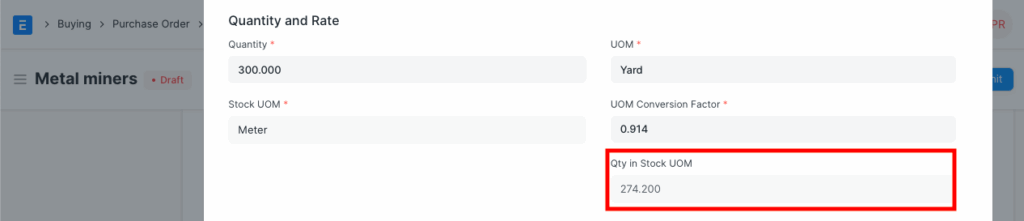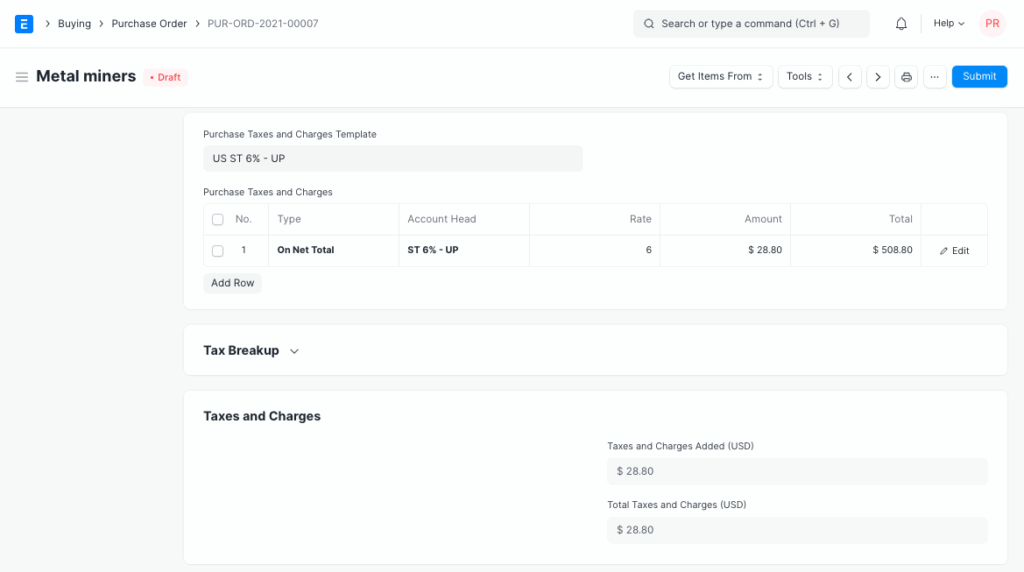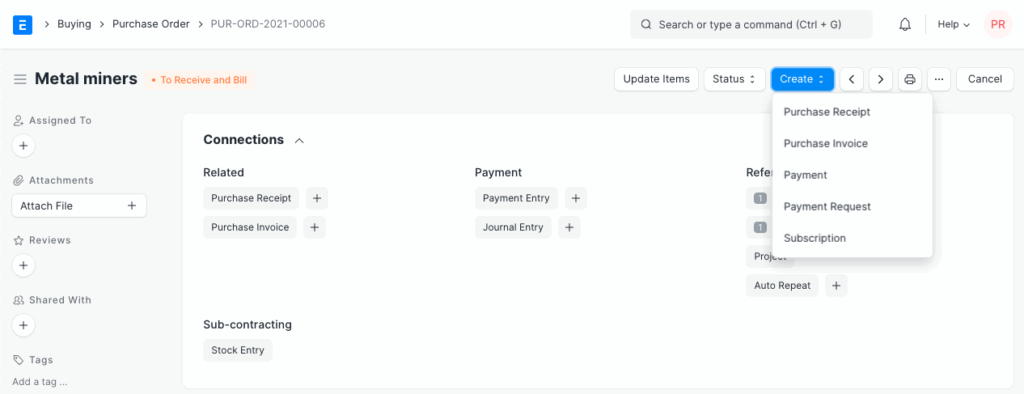Una orden de compra es un contrato vinculante con su proveedor por el cual usted se compromete a comprar un conjunto de artículos bajo determinadas condiciones.
Es similar a una orden de venta, pero en lugar de enviarla a una parte externa, la conserva para registros internos.
Inicio > Comprar > Compras > Orden de compra
1. Requisitos previos
Antes de crear y utilizar una orden de compra, se recomienda que primero cree lo siguiente:
- Proveedor
- Artículo
2. Cómo crear una orden de compra
Se puede crear automáticamente una orden de compra a partir de una solicitud de material o una cotización de proveedor.
- Vaya a la lista de órdenes de compra y haga clic en Nuevo.
- Seleccione el Proveedor, requerido por fecha.
- En la tabla de artículos, seleccione el artículo por código, puede cambiar la fecha requerida para cada artículo.
- Establezca la cantidad y el precio se obtendrá automáticamente si está configurado en el artículo maestro.
- Establecer impuestos.
- Guardar y enviar.
2.1 Configuración de almacenes
- Establecer almacén de destino : Opcionalmente, puede establecer el almacén de destino predeterminado donde se entregarán los artículos adquiridos. Este se mostrará en las filas de la tabla de artículos.
2.2 Obtención de elementos de solicitudes de material abiertas
Los artículos se pueden incorporar automáticamente a la orden de compra desde las solicitudes de material abiertas . Para ello, se deben seguir los siguientes pasos:
- Seleccione un Proveedor en la Orden de Compra.
- Establezca el Proveedor predeterminado en el formulario Artículo, en Valores predeterminados del artículo .
- Es necesario que exista una solicitud de material del tipo “Compra”.
- Haga clic en el botón «Obtener artículos de las solicitudes de material abiertas» debajo del nombre del proveedor. Aparecerá un cuadro de diálogo con las solicitudes de material que contienen artículos cuyo proveedor predeterminado es el mismo que el seleccionado en la orden de compra. Al seleccionar las solicitudes de material y hacer clic en » Obtener artículos» , se obtendrán los artículos de las solicitudes de material.
Nota: El botón
Obtener artículos de solicitudes de material abiertas está visible mientras la tabla Artículos esté vacía.
3. Características
3.1 Dirección y contacto
- Seleccionar dirección del proveedor : la dirección de facturación del proveedor.
- Seleccionar dirección de envío : la dirección de envío del proveedor desde donde enviarán los artículos.
- Se obtendrán la dirección, la dirección de envío, el contacto y el correo electrónico de contacto si se guardan en el maestro de proveedores.
Para la India:
- Proveedor y empresa GSTIN : El número de identificación GST de su proveedor y su empresa.
- Lugar de suministro : Para el GST, se requiere el lugar de suministro. Este consiste en el nombre y el número del estado.
3.2 Moneda y lista de precios
Puede configurar la moneda en la que se almacenará la orden de compra. Si configura una Lista de Precios, los precios de los artículos se obtendrán de ella. Al marcar «Ignorar Regla de Precios», se ignorarán las Reglas de Precios establecidas en Cuentas > Regla de Precios.
3.3 Subcontratación o ‘Suministro de Materias Primas’
La opción «Suministrar Materias Primas» es útil para la subcontratación, donde se proporcionan las materias primas para la fabricación de un artículo.
3.4 La tabla de artículos
-
Escanear código de barras : Puede agregar artículos a la tabla de artículos escaneando sus códigos de barras si dispone de un lector de códigos de barras.
-
Cantidad y precio : Al seleccionar el código del artículo, se obtendrán su nombre, descripción y unidad de medida (UM). El factor de conversión de UOM está establecido en 1 por defecto; puede modificarlo según la UOM recibida del vendedor. Más información en la siguiente sección.
Se obtendrá la «Tarifa de Lista de Precios» si se establece una tarifa de Compra Estándar. «Tarifa de Última Compra» muestra la tarifa del artículo de su última Orden de Compra. La tarifa se obtiene si se establece en el maestro de artículos. Puede adjuntar una Plantilla de Impuestos del Artículo para aplicar una tasa de impuesto específica al artículo.
-
Se obtendrán los pesos de los artículos si se configuran en el maestro de artículos; de lo contrario, ingréselos manualmente.
-
Almacén : El almacén donde se entregarán los artículos se completará automáticamente si se configuró «Almacén de destino» en la orden de compra. Se puede vincular una orden de compra abierta mediante un pedido abierto. Se puede vincular un proyecto para realizar un seguimiento del progreso. También se puede vincular una lista de materiales (BOM) para realizar un seguimiento del progreso.
-
La opción «Cantidad según unidad de medida de stock» mostrará el stock actual según la unidad de medida establecida en el maestro de artículos. La opción «Cantidad recibida» se actualizará al facturar los artículos.
-
Detalles contables : Esta sección se completa automáticamente en las órdenes de compra. La «Cuenta de gastos» es la cuenta contra la que se factura la orden de compra y el «Centro de costos» es la cuenta contra la que se carga la orden de compra.
Una fecha de «Requerido para» en cada artículo: Si espera una entrega parcial, su proveedor sabrá qué cantidad entregar y en qué fecha. Esto le ayudará a evitar un exceso de oferta. También le permitirá monitorear el cumplimiento puntual de su proveedor.
Permitir tasa de valoración cero : marcar «Permitir tasa de valoración cero» permitirá enviar el recibo de compra incluso si la tasa de valoración del artículo es 0. Esto puede ser un artículo de muestra o debido a un entendimiento mutuo con su proveedor.
3.6 Materias primas suministradas
Esta sección aparece cuando la opción «Suministrar Materias Primas» está configurada como «Sí». Muestra una tabla con los artículos que se deben suministrar al proveedor para el proceso de subcontratación.
- Configurar almacén de reserva : Al subcontratar , las materias primas se pueden reservar en un almacén independiente. Al seleccionar el almacén reservado, se mostrará en las filas de artículos de la tabla de materias primas suministradas.
Tabla de artículos suministrados
- Cantidad requerida : el recuento de artículos necesarios para completar la subcontratación según lo especificado en la lista de materiales .
- Cantidad suministrada : esto se actualizará cuando cree entradas de stock para transferir materiales al almacén del proveedor desde el almacén de reserva utilizando el botón Transferir .
3.7 Conversión de UOM de compra y UOM de acciones
Puede cambiar su UOM según sus requisitos de stock en la orden de compra.
Por ejemplo, si usted ha comprado su materia prima en grandes cantidades con UOM – cajas, y desea almacenarlas en UOM – Nos; puede hacerlo al realizar su orden de compra.
-
Guarde las unidades de medida como números en el maestro de artículos. Tenga en cuenta que la unidad de medida en el maestro de artículos es la unidad de medida de existencias.
-
En la orden de compra, indique la unidad de medida como caja. (Dado que el material llega en cajas).
-
En la sección Almacén y referencia, las UOM se extraerán como números (del formulario Artículo):
Mencione el factor de conversión de unidades de medida. Por ejemplo, (1); si una caja tiene 1 kilo.
Tenga en cuenta que la cantidad de stock se actualizará en consecuencia.
3.8 Impuestos y cargos
Si su proveedor le va a cobrar impuestos adicionales o cargos como gastos de envío o seguro, puede añadirlos aquí. Esto le ayudará a llevar un registro preciso de sus costes. Además, si alguno de estos cargos aumenta el valor del producto, deberá mencionarlo en la tabla de Impuestos.
Los impuestos y cargos totales se mostrarán debajo de la tabla.
Para agregar impuestos automáticamente a través de una categoría de impuestos.
Asegúrese de marcar correctamente todos sus impuestos en la tabla de Impuestos y Cargos para una valoración precisa.
Regla de envío
Una regla de envío ayuda a establecer el costo de envío de un artículo. El costo suele aumentar con la distancia de envío.
Por ejemplo, si compras artículos por un valor de X y los vendes a 1,3X, tu cliente paga 1,3 veces el impuesto que pagas a tu proveedor. Como ya has pagado impuestos a tu proveedor por X, lo que le debes al gobierno es solo el impuesto sobre 0,3X.
Esto es muy fácil de rastrear en EspoCRM, ya que cada capítulo impositivo es también una cuenta. Idealmente, debe crear dos cuentas para cada tipo de IVA que paga y recauda: «IVA de Compras-X» (activo) e «IVA de Ventas-X» (pasivo), o algo similar.
3.9 Descuento adicional
Además de registrar el descuento por artículo, puede agregar un descuento a toda la orden de compra en esta sección. Este descuento puede basarse en el total general (después de impuestos y cargos) o en el total neto (antes de impuestos y cargos). El descuento adicional puede aplicarse como porcentaje o importe.
3.10 Condiciones de pago
A veces, el pago no se realiza de una sola vez. Según el acuerdo, la mitad del pago puede realizarse antes del envío y la otra mitad después de recibir los bienes o servicios. Puede agregar una plantilla de Condiciones de Pago o agregar las condiciones manualmente en esta sección.
3.11 Términos y condiciones
En las transacciones de compraventa, pueden existir ciertos Términos y Condiciones según los cuales el Proveedor proporciona bienes o servicios al Cliente. Puede aplicar los Términos y Condiciones a cada transacción y estos aparecerán al imprimir el documento. Para conocer los Términos y Condiciones.
3.12 Configuración de impresión
Membrete
Puede imprimir su solicitud de cotización/orden de compra en papel membretado de su empresa.
«Agrupar los mismos elementos» agrupará los mismos elementos añadidos varias veces en la tabla de elementos. Esto se puede ver al imprimir.
Encabezados de impresión
Puedes cambiar los títulos de tus documentos.
El Descuento Adicional del vendedor, las Condiciones de Pago, los Términos y Condiciones se pueden registrar en su Orden de Compra.
3.13 Más información
Esta sección muestra el estado de la orden de compra, el porcentaje de artículos recibidos y el porcentaje de artículos facturados. Si se trata de una orden interempresarial, se puede vincular aquí la orden de venta.
3.14 Después del envío
Una vez que “Envíe” su orden de compra, puede activar las siguientes acciones:
-
Puede agregar, actualizar o eliminar artículos en la orden de compra haciendo clic en el botón «Actualizar artículos» . Sin embargo, no puede eliminar artículos ya recibidos.
-
Estado: Una vez enviado, puede retener una orden de compra o cerrarla.
-
Crear: A partir de una orden de compra enviada, puede crear lo siguiente:
- Recibo de compra : un recibo que indica que ha recibido los artículos.
- Factura de compra : una factura por la orden de compra.
- Entrada de pago : una entrada de pago indica que se ha realizado el pago contra una orden de compra.
- Asiento de diario : un asiento de diario se registra en el libro mayor general.